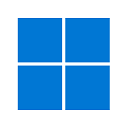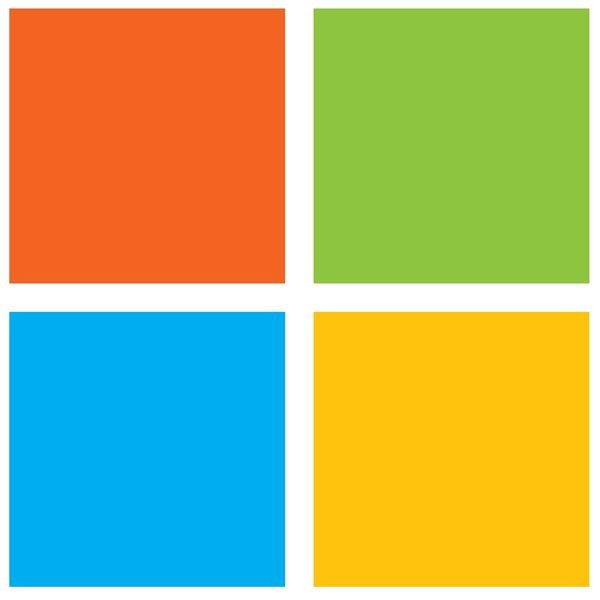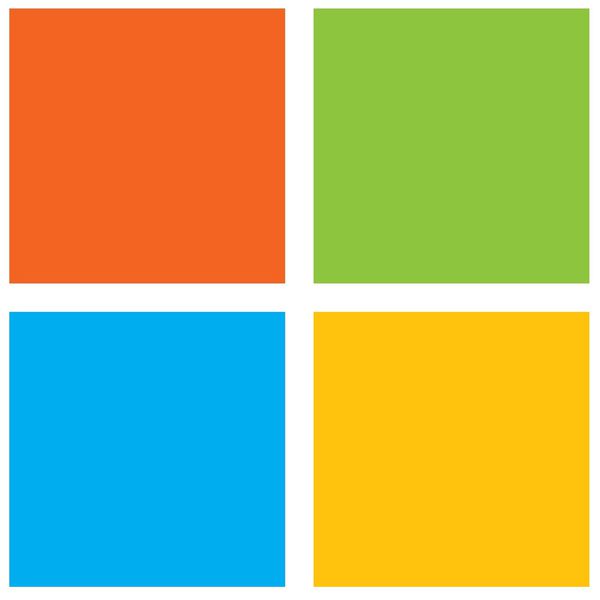Rufus是一个可以帮助格式化和创建可引导USB闪存盘的工具,比如USB随身碟,记忆棒等等。在如下场景中会非常有用:你需要把一些可引导的ISO格式的镜像(Windows,Linux,UEFI等)创建成USB安装盘的时候、你需要使用一个还没有安装操作系统的设备的时候、你需要从DOS系统刷写BIOS或者其他固件的时候、你需要运行一个非常底层的工具的时候。Rufus麻雀虽小,五脏俱全,体积虽小,功能全面。
Rufus功能说明
1、支持把一些可引导的ISO格式的镜像(Windows,Linux,UEFI等)创建成USB安装盘。
2、麻雀虽小,五脏俱全,体积虽小,功能全面。
3、Rufus还非常快,比如,在从ISO镜像创建 Windows 7 USB安装盘的时候,他比 UNetbootin,Universal USB Installer 或者 Windows 7 USB download tool 大约快2倍。
4、可以帮助格式化和创建可引导USB闪存盘的工具,比如 USB 随身碟,记忆棒等等。
Rufus内容优势
1、完全免费。
2、界面简单,上手容易。
3、功能全面,同时支持windows和linux系统。
4、速度快,这个软件制作自启动U盘时需要的速度比其他软件快得多。
5、这个软件还有带free dos版本。个人认为这个应该是毫无用处的,随便制作一个linux启动盘都比dos好用几百倍。
最后还要说明的是,使用rufus后的u盘还是可以用来存储文件,你可以在xp、vista、windows 7、win 8等系统上运行这个软件。
Rufus使用教程
1、下载操作系统的 ISO 镜像文件。
2、将准备制作的U盘插到电脑上,并备份好 U 盘的资料,下面的操作将会完全清除掉U盘全部内容。
3、运行 Rufus USB 启动盘制作软件。
4、在「设备」的下拉选项里选中该 U 盘对应的盘符。
5、引导类型选择「镜像文件」并点击右边的「选择」按钮找到你下载好的系统镜像文件。
6、根据不同操作系统的需求,选择分区类型和目标系统类型。
7、点击「开始」按钮即会开始进行启动盘的制作。
Rufus适用场景
1、需要将可引导 ISO (Windows、Linux、UEFI 等) 刻录到 USB 安装媒介的情况。
2、需要处理未安装操作系统的设备的情况。
3、需要在 DOS 环境下刷写 BIOS 或其他固件的情况。